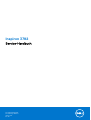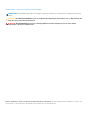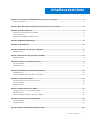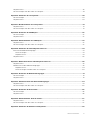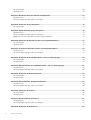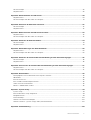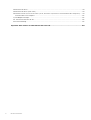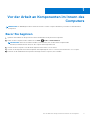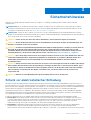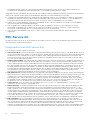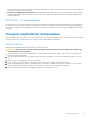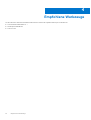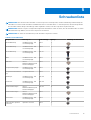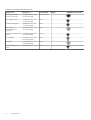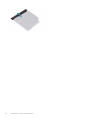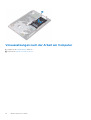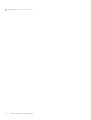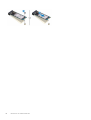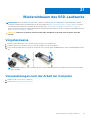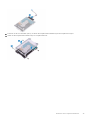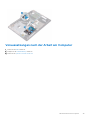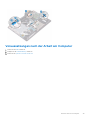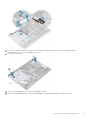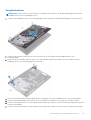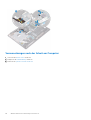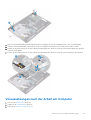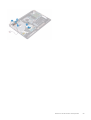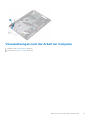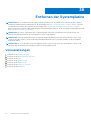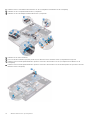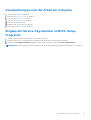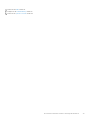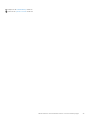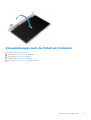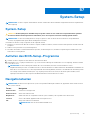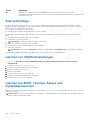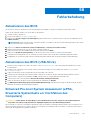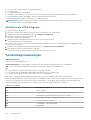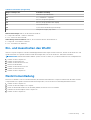Inspiron 3782
Service-Handbuch
Vorschriftenmodell: P35E
Vorschriftentyp: P35E006
October 2020
Rev. A01

Anmerkungen, Vorsichtshinweise und Warnungen
ANMERKUNG: Eine ANMERKUNG macht auf wichtige Informationen aufmerksam, mit denen Sie Ihr Produkt besser einsetzen
können.
VORSICHT: Ein VORSICHTSHINWEIS warnt vor möglichen Beschädigungen der Hardware oder vor Datenverlust und
zeigt, wie diese vermieden werden können.
WARNUNG: Mit WARNUNG wird auf eine potenziell gefährliche Situation hingewiesen, die zu Sachschäden,
Verletzungen oder zum Tod führen kann.
© 2018 – 2019 Dell Inc. oder Ihre Tochtergesellschaften. Alle Rechte vorbehalten. Dell, EMC und andere Marken sind Marken von Dell Inc. oder
entsprechenden Tochtergesellschaften. Andere Marken können Marken ihrer jeweiligen Inhaber sein.

Kapitel 1: Vor der Arbeit an Komponenten im Innern des Computers.................................................... 9
Bevor Sie beginnen................................................................................................................................................................9
Kapitel 2: Nach der Arbeit an Komponenten im Inneren des Computers.............................................. 10
Kapitel 3: Sicherheitshinweise.........................................................................................................11
Schutz vor elektrostatischer Entladung.............................................................................................................................11
ESD-Service-Kit .................................................................................................................................................................. 12
Transport empfindlicher Komponenten.............................................................................................................................13
Kapitel 4: Empfohlene Werkzeuge................................................................................................... 14
Kapitel 5: Schraubenliste............................................................................................................... 15
Kapitel 6: Entfernen des optischen Laufwerks..................................................................................17
Vorgehensweise................................................................................................................................................................... 17
Kapitel 7: Austauschen des optischen Laufwerks..............................................................................19
Vorgehensweise................................................................................................................................................................... 19
Kapitel 8: Entfernen der Bodenabdeckung....................................................................................... 21
Voraussetzungen..................................................................................................................................................................21
Vorgehensweise................................................................................................................................................................... 21
Kapitel 9: Wiedereinbauen der Bodenabdeckung.............................................................................. 23
Vorgehensweise...................................................................................................................................................................23
Voraussetzungen nach der Arbeit am Computer............................................................................................................24
Kapitel 10: Entfernen des Akkus..................................................................................................... 25
Vorsichtshinweise zu Lithium-Ionen-Akkus..................................................................................................................... 25
Voraussetzungen.................................................................................................................................................................25
Vorgehensweise.................................................................................................................................................................. 25
Kapitel 11: Wiedereinbauen des Akkus............................................................................................. 27
Vorsichtshinweise zu Lithium-Ionen-Akkus......................................................................................................................27
Vorgehensweise...................................................................................................................................................................27
Voraussetzungen nach der Arbeit am Computer............................................................................................................28
Kapitel 12: Entfernen der Speichermodule....................................................................................... 29
Voraussetzungen.................................................................................................................................................................29
Vorgehensweise.................................................................................................................................................................. 29
Kapitel 13: Wiedereinbauen der Speichermodule.............................................................................. 30
Inhaltsverzeichnis
Inhaltsverzeichnis 3

Vorgehensweise.................................................................................................................................................................. 30
Voraussetzungen nach der Arbeit am Computer............................................................................................................30
Kapitel 14: Entfernen der Wireless-Karte......................................................................................... 31
Voraussetzungen..................................................................................................................................................................31
Vorgehensweise................................................................................................................................................................... 31
Kapitel 15: Wiedereinbauen der Wireless-Karte................................................................................ 33
Vorgehensweise...................................................................................................................................................................33
Voraussetzungen nach der Arbeit am Computer............................................................................................................33
Kapitel 16: Entfernen der Anschlussplatine des optischen Laufwerks.................................................35
Voraussetzungen.................................................................................................................................................................35
Vorgehensweise.................................................................................................................................................................. 35
Kapitel 17: Austauschen der Anschlussplatine des optischen Laufwerks............................................. 36
Vorgehensweise.................................................................................................................................................................. 36
Voraussetzungen nach der Arbeit am Computer............................................................................................................36
Kapitel 18: Entfernen der Knopfzellenbatterie.................................................................................. 37
Voraussetzungen.................................................................................................................................................................37
Vorgehensweise...................................................................................................................................................................37
Kapitel 19: Wiedereinbauen der Knopfzellenbatterie......................................................................... 38
Vorgehensweise...................................................................................................................................................................38
Voraussetzungen nach der Arbeit am Computer............................................................................................................38
Kapitel 20: Entfernen des SSD-Laufwerks.......................................................................................39
Voraussetzungen.................................................................................................................................................................39
Vorgehensweise.................................................................................................................................................................. 39
Kapitel 21: Wiedereinbauen des SSD-Laufwerks............................................................................... 41
Vorgehensweise................................................................................................................................................................... 41
Voraussetzungen nach der Arbeit am Computer.............................................................................................................41
Kapitel 22: Entfernen des Festplattenlaufwerks...............................................................................42
Voraussetzungen.................................................................................................................................................................42
Vorgehensweise...................................................................................................................................................................42
Kapitel 23: Wiedereinbauen der Festplatte...................................................................................... 44
Vorgehensweise...................................................................................................................................................................44
Voraussetzungen nach der Arbeit am Computer............................................................................................................45
Kapitel 24: Entfernen des Touchpads..............................................................................................46
Voraussetzungen.................................................................................................................................................................46
Vorgehensweise.................................................................................................................................................................. 46
Kapitel 25: Austauschen des Touchpads..........................................................................................48
4
Inhaltsverzeichnis

Vorgehensweise...................................................................................................................................................................48
Voraussetzungen nach der Arbeit am Computer............................................................................................................49
Kapitel 26: Entfernen der Lautsprecher.......................................................................................... 50
Voraussetzungen.................................................................................................................................................................50
Vorgehensweise.................................................................................................................................................................. 50
Kapitel 27: Wiedereinbauen der Lautsprecher...................................................................................51
Vorgehensweise................................................................................................................................................................... 51
Voraussetzungen nach der Arbeit am Computer.............................................................................................................51
Kapitel 28: Entfernen des Kühlkörpers............................................................................................ 52
Voraussetzungen.................................................................................................................................................................52
Vorgehensweise.................................................................................................................................................................. 52
Kapitel 29: Wiedereinbauen des Kühlkörpers................................................................................... 53
Vorgehensweise.................................................................................................................................................................. 53
Voraussetzungen nach der Arbeit am Computer............................................................................................................53
Kapitel 30: Entfernen des Netzadapteranschlusses..........................................................................54
Entfernen der Bildschirmbaugruppe................................................................................................................................. 54
Voraussetzungen...........................................................................................................................................................54
Vorgehensweise.............................................................................................................................................................54
Vorgehensweise.................................................................................................................................................................. 56
Kapitel 31: Wiedereinbauen des Netzadapteranschlusses..................................................................58
Vorgehensweise.................................................................................................................................................................. 58
Wiedereinsetzen der Bildschirmbaugruppe......................................................................................................................58
Vorgehensweise.............................................................................................................................................................59
Voraussetzungen nach der Arbeit am Computer......................................................................................................60
Kapitel 32: Entfernen der Bildschirmbaugruppe............................................................................... 61
Voraussetzungen..................................................................................................................................................................61
Vorgehensweise................................................................................................................................................................... 61
Kapitel 33: Wiedereinsetzen der Bildschirmbaugruppe..................................................................... 64
Vorgehensweise.................................................................................................................................................................. 64
Voraussetzungen nach der Arbeit am Computer............................................................................................................65
Kapitel 34: Entfernen der E/A-Platine.............................................................................................66
Voraussetzungen.................................................................................................................................................................66
Vorgehensweise.................................................................................................................................................................. 66
Kapitel 35: Wiedereinbauen der E/A-Platine.................................................................................... 67
Vorgehensweise...................................................................................................................................................................67
Voraussetzungen nach der Arbeit am Computer............................................................................................................67
Kapitel 36: Entfernen der Betriebsschalterplatine............................................................................68
Inhaltsverzeichnis
5

Voraussetzungen.................................................................................................................................................................68
Vorgehensweise.................................................................................................................................................................. 68
Kapitel 37: Wiedereinsetzen der Betriebsschalterplatine...................................................................70
Vorgehensweise...................................................................................................................................................................70
Voraussetzungen nach der Arbeit am Computer.............................................................................................................71
Kapitel 38: Entfernen der Systemplatine......................................................................................... 72
Voraussetzungen.................................................................................................................................................................72
Kapitel 39: Wiedereinbauen der Systemplatine.................................................................................73
Vorgehensweise...................................................................................................................................................................73
Voraussetzungen nach der Arbeit am Computer............................................................................................................75
Eingabe der Service-Tag-Nummer im BIOS-Setup-Programm.................................................................................... 75
Kapitel 40: Entfernen des Betriebsschalters mit Fingerabdruckleser..................................................76
Voraussetzungen.................................................................................................................................................................76
Vorgehensweise...................................................................................................................................................................76
Kapitel 41: Ersetzen des Betriebsschalters mit Fingerabdruckleser....................................................78
Vorgehensweise...................................................................................................................................................................78
Voraussetzungen nach der Arbeit am Computer............................................................................................................78
Kapitel 42: Entfernen der Handballenstützen- und Tastaturbaugruppe.............................................. 80
Voraussetzungen.................................................................................................................................................................80
Vorgehensweise.................................................................................................................................................................. 80
Kapitel 43: Wiedereinbauen der Handballenstützen- und Tastaturbaugruppe......................................82
Vorgehensweise...................................................................................................................................................................82
Voraussetzungen nach der Arbeit am Computer............................................................................................................82
Kapitel 44: Entfernen der Bildschirmblende.....................................................................................84
Voraussetzungen.................................................................................................................................................................84
Vorgehensweise...................................................................................................................................................................84
Kapitel 45: Wiedereinbauen der Bildschirmblende............................................................................ 85
Vorgehensweise.................................................................................................................................................................. 85
Voraussetzungen nach der Arbeit am Computer............................................................................................................85
Kapitel 46: Entfernen der Kamera................................................................................................... 86
Voraussetzungen.................................................................................................................................................................86
Vorgehensweise.................................................................................................................................................................. 86
Kapitel 47: Wiedereinbauen der Kamera...........................................................................................87
Vorgehensweise...................................................................................................................................................................87
Voraussetzungen nach der Arbeit am Computer............................................................................................................87
Kapitel 48: Entfernen des Bildschirms.............................................................................................88
6
Inhaltsverzeichnis

Voraussetzungen.................................................................................................................................................................88
Vorgehensweise.................................................................................................................................................................. 88
Kapitel 49: Wiedereinbauen des Bildschirms....................................................................................90
Vorgehensweise.................................................................................................................................................................. 90
Voraussetzungen nach der Arbeit am Computer.............................................................................................................91
Kapitel 50: Entfernen der Bildschirmscharniere............................................................................... 92
Voraussetzungen.................................................................................................................................................................92
Vorgehensweise.................................................................................................................................................................. 92
Kapitel 51: Wiedereinsetzen der Bildschirmscharniere...................................................................... 93
Vorgehensweise.................................................................................................................................................................. 93
Voraussetzungen nach der Arbeit am Computer............................................................................................................93
Kapitel 52: Entfernen des Bildschirmkabels.....................................................................................94
Voraussetzungen.................................................................................................................................................................94
Vorgehensweise.................................................................................................................................................................. 94
Kapitel 53: Wiederbefestigen des Bildschirmkabels..........................................................................95
Vorgehensweise.................................................................................................................................................................. 95
Voraussetzungen nach der Arbeit am Computer............................................................................................................95
Kapitel 54: Entfernen der hinteren Bildschirmabdeckung und der Antennenbaugruppe....................... 96
Voraussetzungen.................................................................................................................................................................96
Vorgehensweise.................................................................................................................................................................. 96
Kapitel 55: Austauschen der hinteren Bildschirmabdeckung und der Antennenbaugruppe................... 97
Vorgehensweise...................................................................................................................................................................97
Voraussetzungen nach der Arbeit am Computer............................................................................................................97
Kapitel 56: Gerätetreiber............................................................................................................... 98
Dienstprogramm zur Installation der Intel-Chipsatz-Software......................................................................................98
Videotreiber..........................................................................................................................................................................98
Intel Serial IO Driver.............................................................................................................................................................98
Intel Trusted Execution Engine Interface.........................................................................................................................98
Treiber für Intel Virtual Buttons.........................................................................................................................................98
Wireless- und Bluetooth-Treiber....................................................................................................................................... 98
Kapitel 57: System-Setup.............................................................................................................. 99
System-Setup......................................................................................................................................................................99
Aufrufen des BIOS-Setup-Programms.............................................................................................................................99
Navigationstasten................................................................................................................................................................99
Startreihenfolge................................................................................................................................................................. 100
Löschen von CMOS-Einstellungen..................................................................................................................................100
Löschen von BIOS- (System-Setup) und Systemkennwörtern.................................................................................. 100
Kapitel 58: Fehlerbehebung...........................................................................................................101
Inhaltsverzeichnis
7

Aktualisieren des BIOS....................................................................................................................................................... 101
Aktualisieren des BIOS (USB-Stick).................................................................................................................................101
Enhanced Pre-boot System Assessment (ePSA, Erweiterte Systemtests vor Hochfahren des Computers)...... 101
Ausführen der ePSA-Diagnose...................................................................................................................................102
Systemdiagnoseanzeigen..................................................................................................................................................102
Ein- und Ausschalten des WLAN..................................................................................................................................... 103
Reststromentladung.......................................................................................................................................................... 103
Kapitel 59: Hilfe erhalten und Kontaktaufnahme mit Dell................................................................. 104
8 Inhaltsverzeichnis

Vor der Arbeit an Komponenten im Innern des
Computers
ANMERKUNG: Die Abbildungen in diesem Dokument können von Ihrem Computer abweichen, je nach der von Ihnen bestellten
Konfiguration.
Bevor Sie beginnen
1. Speichern und schließen Sie alle geöffneten Dateien und beenden Sie alle geöffneten Programme.
2. Fahren Sie den Computer herunter. Klicken Sie auf Start > Ein/Aus > Herunterfahren.
ANMERKUNG: Wenn Sie ein anderes Betriebssystem benutzen, lesen Sie bitte in der entsprechenden
Betriebssystemdokumentation nach, wie der Computer heruntergefahren wird.
3. Trennen Sie Ihren Computer sowie alle daran angeschlossenen Geräte vom Stromnetz.
4. Trennen Sie alle angeschlossenen Netzwerkgeräte und Peripheriegeräte wie z. B. Tastatur, Maus und Monitor vom Computer.
5. Entfernen Sie alle Medienkarten und optische Datenträger aus dem Computer, falls vorhanden.
1
Vor der Arbeit an Komponenten im Innern des Computers 9

Nach der Arbeit an Komponenten im Inneren
des Computers
VORSICHT: Im Inneren des Computers vergessene oder lose Schrauben können den Computer erheblich beschädigen.
1. Bringen Sie alle Schrauben wieder an und stellen Sie sicher, dass sich im Inneren des Computers keine losen Schrauben mehr befinden.
2. Schließen Sie alle externen Geräte, Peripheriegeräte oder Kabel wieder an, die Sie vor dem Arbeiten an Ihrem Computer entfernt
haben.
3. Setzen Sie alle Medienkarten, Laufwerke oder andere Teile wieder ein, die Sie vor dem Arbeiten an Ihrem Computer entfernt haben.
4. Schließen Sie den Computer sowie alle daran angeschlossenen Geräte an das Stromnetz an.
5. Schalten Sie den Computer ein.
2
10 Nach der Arbeit an Komponenten im Inneren des Computers

Sicherheitshinweise
Beachten Sie folgende Sicherheitsrichtlinien, damit Ihr Computer vor möglichen Schäden geschützt und Ihre eigene Sicherheit
sichergestellt ist.
ANMERKUNG: Bevor Sie Arbeiten im Inneren des Computers ausführen, lesen Sie zunächst die im Lieferumfang des Computers
enthaltenen Sicherheitshinweise. Weitere Informationen zur bestmöglichen Einhaltung der Sicherheitsrichtlinien finden Sie auf der
Homepage zur Richtlinienkonformität unter www.dell.com/regulatory_compliance.
ANMERKUNG: Trennen Sie den Computer vom Netz, bevor Sie die Computerabdeckung oder Verkleidungselemente entfernen.
Bringen Sie nach Abschluss der Arbeiten innerhalb des Computers wieder alle Abdeckungen, Verkleidungselemente und Schrauben an,
bevor Sie das Gerät erneut an das Stromnetz anschließen.
VORSICHT: Achten Sie auf eine ebene und saubere Arbeitsfläche, um Schäden am Computer zu vermeiden.
VORSICHT: Greifen Sie Bauteile und Karten nur an den Außenkanten und berühren Sie keine Steckverbindungen oder
Kontakte, um Schäden an diesen zu vermeiden.
VORSICHT: Sie dürfen nur Fehlerbehebungsmaßnahmen durchführen und Reparaturen vornehmen, wenn Sie durch das
Dell Team für technische Unterstützung dazu autorisiert oder angeleitet wurden. Schäden durch nicht von Dell
genehmigte Wartungsversuche werden nicht durch die Garantie abgedeckt. Weitere Informationen finden Sie in den
Sicherheitshinweisen, die mit dem Produkt geliefert wurden, oder unter www.dell.com/regulatory_compliance.
VORSICHT: Bevor Sie Komponenten im Innern des Computers berühren, müssen Sie sich erden. Berühren Sie dazu eine
nicht lackierte Metalloberfläche, beispielsweise Metallteile an der Rückseite des Computers. Wiederholen Sie diese
Erdung während der Arbeit am System regelmäßig, um statische Elektrizität abzuleiten, die interne Bauteile
beschädigen könnte.
VORSICHT: Ziehen Sie beim Trennen des Geräts nur am Stecker oder an der Zuglasche und nicht am Kabel selbst. Einige
Kabel verfügen über Anschlussstecker mit Sperrzungen oder Fingerschrauben, die vor dem Trennen des Kabels gelöst
werden müssen. Ziehen Sie die Kabel beim Trennen möglichst gerade ab, um die Anschlussstifte nicht zu beschädigen
bzw. zu verbiegen. Stellen Sie beim Anschließen von Kabeln sicher, dass die Anschlüsse korrekt orientiert und
ausgerichtet sind.
VORSICHT: Drücken Sie auf im Medienkartenlesegerät installierte Karten, um sie auszuwerfen.
Schutz vor elektrostatischer Entladung
Die elektrostatische Entladung ist beim Umgang mit elektronischen Komponenten, insbesondere empfindlichen Komponenten wie z. B.
Erweiterungskarten, Prozessoren, Speicher-DIMMs und Systemplatinen, ein wichtiges Thema. Sehr leichte Ladungen können Schaltkreise
bereits auf eine Weise schädigen, die eventuell nicht offensichtlich ist (z. B. zeitweilige Probleme oder eine verkürzte Produktlebensdauer).
Da die Branche auf geringeren Leistungsbedarf und höhere Dichte drängt, ist der ESD-Schutz von zunehmender Bedeutung.
Aufgrund der höheren Dichte von Halbleitern, die in aktuellen Produkten von Dell verwendet werden, ist die Empfindlichkeit gegenüber
Beschädigungen durch elektrostatische Entladungen inzwischen größer als bei früheren Dell-Produkten. Aus diesem Grund sind einige
zuvor genehmigte Verfahren zur Handhabung von Komponenten nicht mehr anwendbar.
Es gibt zwei anerkannte Arten von Schäden durch elektrostatische Entladung (ESD): katastrophale und gelegentliche Ausfälle.
● Katastrophal: Katastrophale Ausfälle machen etwa 20 Prozent der ESD-bezogenen Ausfälle aus. Der Schaden verursacht einen
sofortigen und kompletten Verlust der Gerätefunktion. Ein Beispiel eines katastrophalen Ausfalls ist ein Speicher-DIMM, das einen
elektrostatischen Schock erhalten hat und sofort das Symptom „No POST/No Video“ (Kein POST/Kein Video) mit einem
Signaltoncode erzeugt, der im Falle von fehlendem oder nicht funktionsfähigem Speicher ertönt.
● Gelegentlich: Gelegentliche Ausfälle machen etwa 80 Prozent der ESD-bezogenen Ausfälle aus. Die hohe Rate gelegentlicher
Ausfälle bedeutet, dass auftretende Schäden in den meisten Fällen nicht sofort zu erkennen sind. Das DIMM erhält einen
elektrostatischen Schock, aber die Ablaufverfolgung erfolgt nur langsam, sodass nicht sofort ausgehende Symptome im Bezug auf die
3
Sicherheitshinweise 11

Beschädigung erzeugt werden. Die Verlangsamung der Ablaufverfolgung kann Wochen oder Monate andauern und kann in der
Zwischenzeit zur Verschlechterung der Speicherintegrität, zu zeitweiligen Speicherfehlern usw. führen.
Gelegentliche Ausfälle (auch bekannt als latente Ausfälle oder „walking wounded“) sind deutlich schwieriger zu erkennen und zu beheben.
Führen Sie die folgenden Schritte durch, um Beschädigungen durch elektrostatische Entladungen zu vermeiden:
● Verwenden Sie ein kabelgebundenes ESD-Armband, das ordnungsgemäß geerdet ist. Die Verwendung von drahtlosen antistatischen
Armbändern ist nicht mehr zulässig; sie bieten keinen ausreichenden Schutz. Das Berühren des Gehäuses vor der Handhabung von
Komponenten bietet keinen angemessenen ESD-Schutz auf Teilen mit erhöhter Empfindlichkeit auf ESD-Schäden.
● Arbeiten Sie mit statikempfindlichen Komponenten ausschließlich in einer statikfreien Umgebung. Verwenden Sie nach Möglichkeit
antistatische Bodenmatten und Werkbankunterlagen.
● Beim Auspacken einer statikempfindlichen Komponente aus dem Versandkarton, entfernen Sie die Komponente erst aus der
antistatischen Verpackung, wenn Sie bereit sind, die Komponente tatsächlich zu installieren. Stellen Sie vor dem Entfernen der
antistatischen Verpackung sicher, dass Sie statische Elektrizität aus Ihrem Körper ableiten.
● Legen Sie eine statikempfindliche Komponente vor deren Transport in einen antistatischen Behälter oder eine antistatische
Verpackung.
ESD-Service-Kit
Das nicht kontrollierte Service-Kit ist das am häufigsten verwendete Service-Kit. Jedes Service-Kit beinhaltet drei Hauptkomponenten:
antistatische Matte, Armband, und Bonddraht.
Komponenten eines ESD-Service-Kits
ESD-Service-Kits enthalten folgende Komponenten:
● Antistatische Matte: Die antistatische Matte ist ableitfähig. Während Wartungsverfahren können Sie Teile darauf ablegen. Wenn Sie
mit einer antistatischen Matte arbeiten, sollte Ihr Armband fest angelegt und der Bonddraht mit der Matte und mit sämtlichen blanken
Metallteilen im System verbunden sein, an denen Sie arbeiten. Nach ordnungsgemäßer Bereitstellung können Ersatzteile aus dem
ESD-Beutel entnommen und auf der Matte platziert werden. ESD-empfindliche Elemente sind nur in Ihrer Hand, auf der ESD-Matte,
im System oder im Beutel sicher geschützt.
● Armband und Bonddraht: Das Armband und der Bonddraht können entweder direkt zwischen Ihrem Handgelenk und blankem Metall
auf der Hardware befestigt werden, falls die ESD-Matte nicht erforderlich ist, oder mit der antistatischen Matte verbunden werden,
sodass Hardware geschützt wird, die vorübergehend auf der Matte platziert wird. Die physische Verbindung zwischen dem Armband
bzw. dem Bonddraht und Ihrer Haut, der ESD-Matte und der Hardware wird als Bonding bezeichnet. Verwenden Sie nur Service-Kits
mit einem Armband, einer Matte und Bonddraht. Verwenden Sie niemals kabellose Armbänder. Bedenken Sie immer, dass bei den
internen Kabeln eines Erdungsarmbands die Gefahr besteht, dass sie durch normale Abnutzung beschädigt werden, und daher müssen
Sie regelmäßig mit einem Armbandtester geprüft werden, um versehentliche ESD-Hardwareschäden zu vermeiden. Es wird
empfohlen, das Armband und den Bonddraht mindestens einmal pro Woche zu überprüfen.
● ESD Armbandtester: Die Kabel innerhalb eines ESD-Armbands sind anfällig für Schäden im Laufe der Zeit. Bei der Verwendung eines
nicht kontrollierten Kits sollten Sie das Armband regelmäßig vor jeder Wartungsanfrage bzw. mindestens einmal pro Woche testen. Ein
Armbandtester ist für diese Zwecke die beste Lösung. Wenn Sie keinen eigenen Armbandtester besitzen, fragen Sie bei Ihrem
regionalen Büro nach, ob dieses über einen verfügt. Stecken Sie für den Test den Bonddraht des Armbands in den Tester (während
das Armband an Ihrem Handgelenk angelegt ist) und drücken Sie die Taste zum Testen. Eine grüne LED leuchtet auf, wenn der Test
erfolgreich war. Eine rote LED leuchtet auf und ein Alarmton wird ausgegeben, wenn der Test fehlschlägt.
● Isolatorelemente: Es ist sehr wichtig, ESD-empfindliche Geräte, wie z. B. Kunststoff-Kühlkörpergehäuse, von internen Teilen
fernzuhalten, die Isolatoren und oft stark geladen sind.
● Arbeitsumgebung: Vor der Bereitstellung des ESD-Service-Kits sollten Sie die Situation am Standort des Kunden überprüfen. Zum
Beispiel unterscheidet sich die Bereitstellung des Kits für eine Serverumgebung von der Bereitstellung für eine Desktop-PC- oder
mobile Umgebung. Server werden in der Regel in einem Rack innerhalb eines Rechenzentrums montiert. Desktop-PCs oder tragbare
Geräte befinden sich normalerweise auf Schreibtischen oder an Arbeitsplätzen. Achten Sie stets darauf, dass Sie über einen großen,
offenen, ebenen und übersichtlichen Arbeitsbereich mit ausreichend Platz für die Bereitstellung des ESD-Kits und mit zusätzlichem
Platz für den jeweiligen Systemtyp verfügen, den Sie reparieren. Der Arbeitsbereich sollte zudem frei von Isolatoren sein, die zu einem
ESD-Ereignis führen können. Isolatoren wie z. B. Styropor und andere Kunststoffe sollten vor dem physischen Umgang mit
Hardwarekomponenten im Arbeitsbereich immer mit mindestens 12" bzw. 30 cm Abstand von empfindlichen Teilen platziert werden.
● ESD-Verpackung: Alle ESD-empfindlichen Geräte müssen in einer Schutzverpackung zur Vermeidung von elektrostatischer
Aufladung geliefert und empfangen werden. Antistatische Beutel aus Metall werden bevorzugt. Beschädigte Teile sollten Sie immer
unter Verwendung des gleichen ESD-Beutels und der gleichen ESD-Verpackung zurückschicken, die auch für den Versand des Teils
verwendet wurde. Der ESD-Beutel sollte zugefaltet und mit Klebeband verschlossen werden und Sie sollten dasselbe
Schaumstoffverpackungsmaterial verwenden, das in der Originalverpackung des neuen Teils genutzt wurde. ESD-empfindliche Geräte
sollten aus der Verpackung nur an einer ESD-geschützten Arbeitsfläche entnommen werden und Ersatzteile sollte nie auf dem ESD-
12
Sicherheitshinweise

Beutel platziert werden, da nur die Innenseite des Beutels abgeschirmt ist. Legen Sie Teile immer in Ihre Hand, auf die ESD-Matte, ins
System oder in einen antistatischen Beutel.
● Transport von empfindlichen Komponenten: Wenn empfindliche ESD-Komponenten, wie z. B. Ersatzteile oder Teile, die an Dell
zurückgesendet werden sollen, transportiert werden, ist es äußerst wichtig, diese Teile für den sicheren Transport in antistatischen
Beuteln zu platzieren.
ESD-Schutz – Zusammenfassung
Es wird empfohlen, dass Servicetechniker das herkömmliche verkabelte ESD-Erdungsarmband und die antistatische Matte jederzeit bei
der Wartung von Dell Produkten verwenden. Darüber hinaus ist es äußerst wichtig, dass Techniker während der Wartung empfindliche
Teile separat von allen Isolatorteilen aufbewahren und dass sie einen antistatischen Beutel für den Transport empfindlicher Komponenten
verwenden.
Transport empfindlicher Komponenten
Wenn empfindliche ESD-Komponenten, wie z. B. Ersatzteile oder Teile, die an Dell zurückgesendet werden sollen, transportiert werden, ist
es äußerst wichtig, diese Teile für den sicheren Transport in antistatischen Beuteln zu platzieren.
Hebevorrichtung
Beachten Sie die folgenden Richtlinien beim Heben von schweren Geräten:
VORSICHT:
Heben Sie nicht schwerer als 50 Pfund. Bitten Sie immer weitere Personen um Hilfe oder verwenden Sie
eine mechanische Hebevorrichtung.
1. Sorgen Sie dafür, dass Sie einen fest Stand haben. Um einen stabilen Stand zu haben, stellen Sie die Füße etwas auseinander und
drehen Sie die Zehen nach außen.
2. Spannen Sie die Bauchmuskeln an. Die Bauchmuskulatur unterstützt den Rücken, wenn Sie etwas anheben, und gleicht so die Last
aus.
3. Heben Sie die Last mit den Beinen, nicht mit dem Rücken.
4. Halten Sie die Last nahe am Körper. Je näher die Last am Rücken ist, desto weniger wird Ihr Rücken belastet.
5. Halten Sie den Rücken immer aufrecht – unabhängig davon, ob Sie die Last anheben oder absetzen. Versuchen Sie, die Last nicht
durch Ihr eigenes Körpergewicht zu beschweren. Vermeiden Sie es, Ihren Körper oder Rücken zu verdrehen.
6. Befolgen Sie die gleichen Techniken in umgekehrter Reihenfolge zum Abstellen der Last.
Sicherheitshinweise
13

Empfohlene Werkzeuge
Für die in diesem Dokument beschriebenen Arbeitsschritte können die folgenden Werkzeuge erforderlich sein:
● Kreuzschlitzschraubendreher Nr. 1
● Flachkopfschraubendreher
● Kunststoffstift
4
14 Empfohlene Werkzeuge

Schraubenliste
ANMERKUNG: Beim Entfernen der Schrauben von einer Komponente wird empfohlen, sich den Schraubentyp und die Menge der
Schrauben zu notieren und die Schrauben anschließend in einer Box aufzubewahren. So wird sichergestellt, dass die richtige Anzahl
der Schrauben und der richtige Schraubentyp wieder angebracht werden, wenn die Komponente ausgetauscht wird.
ANMERKUNG: Manche Computer verfügen über magnetische Oberflächen. Stellen Sie sicher, dass die Schrauben nicht an solchen
Oberflächen befestigt bleiben, wenn Sie eine Komponente austauschen.
ANMERKUNG: Die Farbe der Schraube kann je nach bestellter Konfiguration variieren.
Tabelle 1. Schraubenliste
Komponente Befestigt an Schraubentyp Menge Abbildung der Schraube
Bodenabdeckung Handballenstützen- und
Tastaturbaugruppe
M2x2 2
Bodenabdeckung Handballenstützen- und
Tastaturbaugruppe
M2x4 1
Bodenabdeckung Handballenstützen- und
Tastaturbaugruppe
M2,5x7 7
Akku Handballenstützen- und
Tastaturbaugruppe
M2x3 4
Bildschirm Hintere
Bildschirmabdeckung und
Antennenbaugruppe
M2x2 4
Festplattenbaugruppe Handballenstützen- und
Tastaturbaugruppe
M2x3 4
Festplattenlaufwerkhalteru
ng
Festplattenlaufwerk M3x3 4
Kühlkörper Handballenstützen- und
Tastaturbaugruppe
M2,5x5 2
Scharniere Handballenstützen- und
Tastaturbaugruppe
M2,5x5 5
Scharnierhalterungen Hintere
Bildschirmabdeckung und
Antennenbaugruppe
M2,5x4 8
Scharnierhalterungen Hintere
Bildschirmabdeckung und
Antennenbaugruppe
M2x2 2
E/A-Platine Handballenstützen- und
Tastaturbaugruppe
M2x4 1
Halterung des optischen
Laufwerks
Optisches Laufwerk M2x3 2
5
Schraubenliste 15

Tabelle 1. Schraubenliste (fortgesetzt)
Komponente Befestigt an Schraubentyp Menge Abbildung der Schraube
Anschlussplatine des
optischen Laufwerks
Handballenstützen- und
Tastaturbaugruppe
M2x2 Big Head 1
Netzadapteranschluss Handballenstützen- und
Tastaturbaugruppe
M2x2 1
Betriebsschalterplatine Handballenstützen- und
Tastaturbaugruppe
M2x3 1
Netzschalter mit
Fingerabdruckleser
(optional)
Handballenstützen- und
Tastaturbaugruppe
M2x2 1
Solid-State-Laufwerk/Intel
Optane
Handballenstützen- und
Tastaturbaugruppe
M2x2,2 1
Systemplatine Handballenstützen- und
Tastaturbaugruppe
M2x4 1
Touchpad Handballenstützen- und
Tastaturbaugruppe
M2x2 4
Halterung der Wireless-
Karte
Systemplatine M2x3 1
16 Schraubenliste

Entfernen des optischen Laufwerks
ANMERKUNG: Bevor Sie Arbeiten im Inneren des Computers ausführen, lesen Sie zunächst die im Lieferumfang des Computers
enthaltenen Sicherheitshinweise und befolgen Sie die Anweisungen unter Bevor Sie im Inneren Ihres Computers arbeiten.. Befolgen
Sie nach Arbeiten im Inneren des Computers die Anweisungen unter. nach Abschluss der Arbeiten im Inneren Ihres Computers.
Weitere Informationen zur bestmöglichen Einhaltung der Sicherheitsrichtlinien finden Sie auf der Homepage zur Richtlinienkonformität
unter www.dell.com/regulatory_compliance.
Vorgehensweise
1. Entfernen Sie die Schraube (M2x2), mit der die Baugruppe des optischen Laufwerks an der Bodenabdeckung befestigt ist.
2. Drücken Sie das optische Laufwerk mit einem Kunststoffstift aus dem Steckplatz, um die Baugruppe des optischen Laufwerks aus
dem entsprechenden Laufwerkschacht zu lösen.
3. Schieben Sie die Baugruppe des optischen Laufwerks aus dem entsprechenden Laufwerkschacht heraus.
4. Entfernen Sie die zwei Schrauben (M2x3), mit denen die Halterung des optischen Laufwerks am optischen Laufwerk befestigt ist.
5. Entfernen Sie die Halterung des optischen Laufwerks vom optischen Laufwerk.
6. Ziehen Sie an der Blende des optischen Laufwerks, um sie vom optischen Laufwerk zu lösen.
6
Entfernen des optischen Laufwerks 17

18 Entfernen des optischen Laufwerks

Austauschen des optischen Laufwerks
ANMERKUNG: Bevor Sie Arbeiten im Inneren des Computers ausführen, lesen Sie zunächst die im Lieferumfang des Computers
enthaltenen Sicherheitshinweise und befolgen Sie die Anweisungen unter Bevor Sie im Inneren Ihres Computers arbeiten.. Befolgen
Sie nach Arbeiten im Inneren des Computers die Anweisungen unter. nach Abschluss der Arbeiten im Inneren Ihres Computers.
Weitere Informationen zur bestmöglichen Einhaltung der Sicherheitsrichtlinien finden Sie auf der Homepage zur Richtlinienkonformität
unter www.dell.com/regulatory_compliance.
Vorgehensweise
1. Richten Sie die Halterungen auf der Blende des optischen Laufwerks an den Schlitzen am optischen Laufwerk aus und lassen Sie die
Blende vorsichtig einrasten.
2. Richten Sie die Schraubenöffnungen auf der Halterung des optischen Laufwerks an den Schraubenöffnungen auf dem optischen
Laufwerk aus.
3. Setzen Sie die zwei Schrauben (M2x3) wieder ein, mit denen die Halterung des optischen Laufwerks am optischen Laufwerk befestigt
wird.
4. Schieben Sie die optische Laufwerkbaugruppe in den optischen Laufwerkschacht.
5. Richten Sie die Schraubenbohrung in der Halterung für das optische Laufwerk mit der Schraubenbohrung der Bodenabdeckung aus.
6. Setzen Sie die Schraube (M2x2) wieder ein, mit der die Baugruppe des optischen Laufwerks an der Bodenabdeckung befestigt wird.
7
Austauschen des optischen Laufwerks 19

20 Austauschen des optischen Laufwerks
Seite wird geladen ...
Seite wird geladen ...
Seite wird geladen ...
Seite wird geladen ...
Seite wird geladen ...
Seite wird geladen ...
Seite wird geladen ...
Seite wird geladen ...
Seite wird geladen ...
Seite wird geladen ...
Seite wird geladen ...
Seite wird geladen ...
Seite wird geladen ...
Seite wird geladen ...
Seite wird geladen ...
Seite wird geladen ...
Seite wird geladen ...
Seite wird geladen ...
Seite wird geladen ...
Seite wird geladen ...
Seite wird geladen ...
Seite wird geladen ...
Seite wird geladen ...
Seite wird geladen ...
Seite wird geladen ...
Seite wird geladen ...
Seite wird geladen ...
Seite wird geladen ...
Seite wird geladen ...
Seite wird geladen ...
Seite wird geladen ...
Seite wird geladen ...
Seite wird geladen ...
Seite wird geladen ...
Seite wird geladen ...
Seite wird geladen ...
Seite wird geladen ...
Seite wird geladen ...
Seite wird geladen ...
Seite wird geladen ...
Seite wird geladen ...
Seite wird geladen ...
Seite wird geladen ...
Seite wird geladen ...
Seite wird geladen ...
Seite wird geladen ...
Seite wird geladen ...
Seite wird geladen ...
Seite wird geladen ...
Seite wird geladen ...
Seite wird geladen ...
Seite wird geladen ...
Seite wird geladen ...
Seite wird geladen ...
Seite wird geladen ...
Seite wird geladen ...
Seite wird geladen ...
Seite wird geladen ...
Seite wird geladen ...
Seite wird geladen ...
Seite wird geladen ...
Seite wird geladen ...
Seite wird geladen ...
Seite wird geladen ...
Seite wird geladen ...
Seite wird geladen ...
Seite wird geladen ...
Seite wird geladen ...
Seite wird geladen ...
Seite wird geladen ...
Seite wird geladen ...
Seite wird geladen ...
Seite wird geladen ...
Seite wird geladen ...
Seite wird geladen ...
Seite wird geladen ...
Seite wird geladen ...
Seite wird geladen ...
Seite wird geladen ...
Seite wird geladen ...
Seite wird geladen ...
Seite wird geladen ...
Seite wird geladen ...
Seite wird geladen ...
-
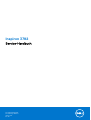 1
1
-
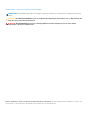 2
2
-
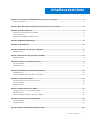 3
3
-
 4
4
-
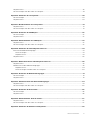 5
5
-
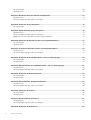 6
6
-
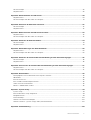 7
7
-
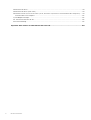 8
8
-
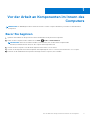 9
9
-
 10
10
-
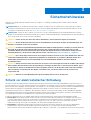 11
11
-
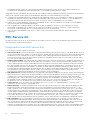 12
12
-
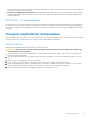 13
13
-
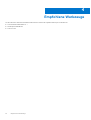 14
14
-
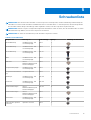 15
15
-
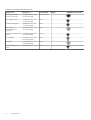 16
16
-
 17
17
-
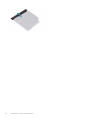 18
18
-
 19
19
-
 20
20
-
 21
21
-
 22
22
-
 23
23
-
 24
24
-
 25
25
-
 26
26
-
 27
27
-
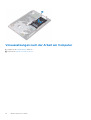 28
28
-
 29
29
-
 30
30
-
 31
31
-
 32
32
-
 33
33
-
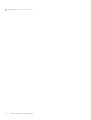 34
34
-
 35
35
-
 36
36
-
 37
37
-
 38
38
-
 39
39
-
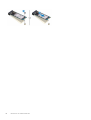 40
40
-
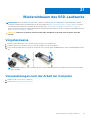 41
41
-
 42
42
-
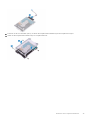 43
43
-
 44
44
-
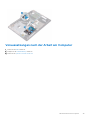 45
45
-
 46
46
-
 47
47
-
 48
48
-
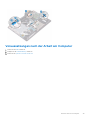 49
49
-
 50
50
-
 51
51
-
 52
52
-
 53
53
-
 54
54
-
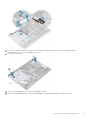 55
55
-
 56
56
-
 57
57
-
 58
58
-
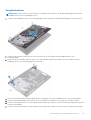 59
59
-
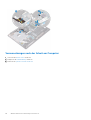 60
60
-
 61
61
-
 62
62
-
 63
63
-
 64
64
-
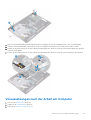 65
65
-
 66
66
-
 67
67
-
 68
68
-
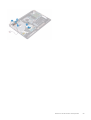 69
69
-
 70
70
-
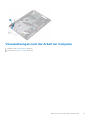 71
71
-
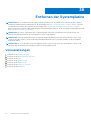 72
72
-
 73
73
-
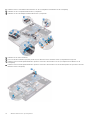 74
74
-
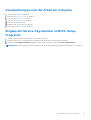 75
75
-
 76
76
-
 77
77
-
 78
78
-
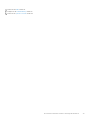 79
79
-
 80
80
-
 81
81
-
 82
82
-
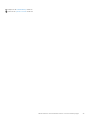 83
83
-
 84
84
-
 85
85
-
 86
86
-
 87
87
-
 88
88
-
 89
89
-
 90
90
-
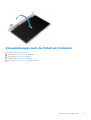 91
91
-
 92
92
-
 93
93
-
 94
94
-
 95
95
-
 96
96
-
 97
97
-
 98
98
-
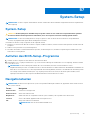 99
99
-
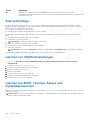 100
100
-
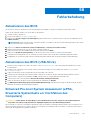 101
101
-
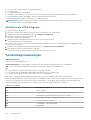 102
102
-
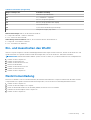 103
103
-
 104
104
Verwandte Artikel
-
Dell Inspiron 3482 Benutzerhandbuch
-
Dell Inspiron 5494 Benutzerhandbuch
-
Dell Inspiron 5493 Benutzerhandbuch
-
Dell Inspiron 5770 Benutzerhandbuch
-
Dell Inspiron 3781 Benutzerhandbuch
-
Dell Inspiron 3780 Benutzerhandbuch
-
Dell Inspiron 3480 Benutzerhandbuch
-
Dell Inspiron 3583 Benutzerhandbuch
-
Dell Inspiron 15 5583 Benutzerhandbuch
-
Dell Inspiron 5570 Benutzerhandbuch